Как получить максимум от ChatGPT-4o Canvas
OpenAI только что выпустила ChatGPT 4o с новой функцией под названием «Canvas».
Что такое Canvas?
Canvas — это рабочая область, которая автоматически открывается, когда вы даете команду ChatGPT (для этого сначала нужно выбрать GPT-4o с Canvas).
Canvas открывается в новом пространстве, аналогичном Google Docs или Microsoft Word.
Вместо того чтобы просто получать ответ от ChatGPT, вы теперь получаете первый вариант в формате документа.
Затем вы можете редактировать части документа, выделяя их. Вы также можете изменять ответ ChatGPT непосредственно в окне.
До появления Canvas огромной проблемой ChatGPT было то, что если вы хотели отредактировать части ответа, вам нужно было попросить ChatGPT переписать всё заново!
Теперь вы можете вносить небольшие улучшения в ответ.
Canvas также похож на текстовый редактор, потому что вы можете изменять размер шрифта, добавлять теги H1, H2, добавлять эмодзи 😊, делать текст жирным, курсивом и т.д.
Инструменты быстрого редактирования Canvas
Canvas включает в себя инструменты быстрого редактирования, которые помогают вам редактировать и улучшать вашу работу
Предложить правки:
Вы можете выделять текст, и Canvas предложит способы его улучшения.
Регулировать длину:
Вы можете сделать ваш текст короче или длиннее с помощью простого ползунка.
Добавить финальную обработку:
Это поможет исправить грамматические ошибки и сделать ваш текст более ясным.
Изменить уровень чтения:
Есть ползунок, позволяющий ChatGPT сделать текст более похожим на работу магистранта или на текст восьмиклассника (и всё, что между этими уровнями).
Эмодзи для акцента:
Добавьте эмодзи, чтобы сделать ваше содержание более интересным и relatable.
Замечание: по моему мнению, они добавляют слишком много эмодзи. Если вы хотите добавить несколько, просто попросите Canvas добавить немного эмодзи. Если вы нажмете на «добавить эмодзи», то будете перегружены ими!
Canvas для программирования
Пока что я говорил о том, как использовать Canvas для написания текстов.
Но он также отлично подходит для программирования.
Canvas значительно упрощает программирование. Он помогает вам писать, отлаживать и улучшать код быстрее, позволяя вам:
- Добавлять логи: автоматически добавлять операторы print для отладки.
- Переводить код: легко конвертировать код между языками.
- Исправлять ошибки: получать объяснения и исправления для проблемного кода.
- Добавлять комментарии: узнавать, что делает код.
ChatGPT отлично подходит для написания кода. Но он все еще часто делает небольшие ошибки в коде.
Гораздо удобнее, когда этот код открывается в рабочей области, так вы можете медленно улучшать части кода с помощью ChatGPT, вместо того чтобы каждый раз заставлять его переписывать весь код с нуля.
Каждый раз, когда вы просите ChatGPT переписать код с нуля, какая-то его часть может не работать. Вот почему это окно так удобно.
Почему большинство людей упускает возможность
Большинство пользователей видят всплывающее окно Canvas и игнорируют его.
Это огромная ошибка!
Настоящая сила заключается в использовании Canvas как партнера по сотрудничеству, когда вы и ChatGPT совместно создаете что-то удивительное.
Вместо того чтобы застрять с одним ответом от ChatGPT, вы теперь работаете над ответом вместе. Вы можете просить ChatGPT улучшать его шаг за шагом, или вы можете просто добавить свои собственные части в один из его ответов.



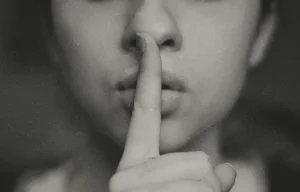
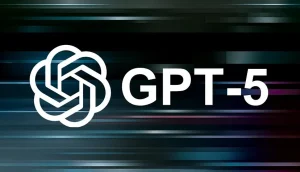

Ваш комментарий будет первым